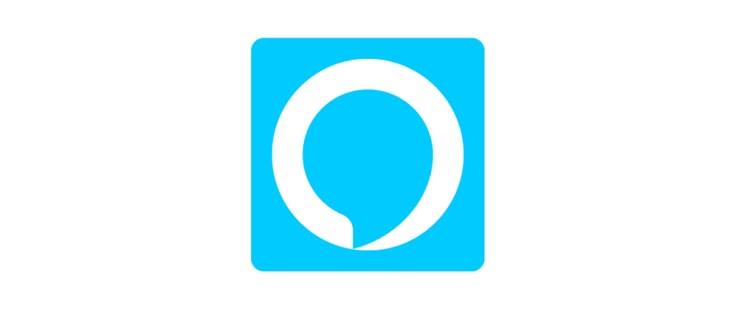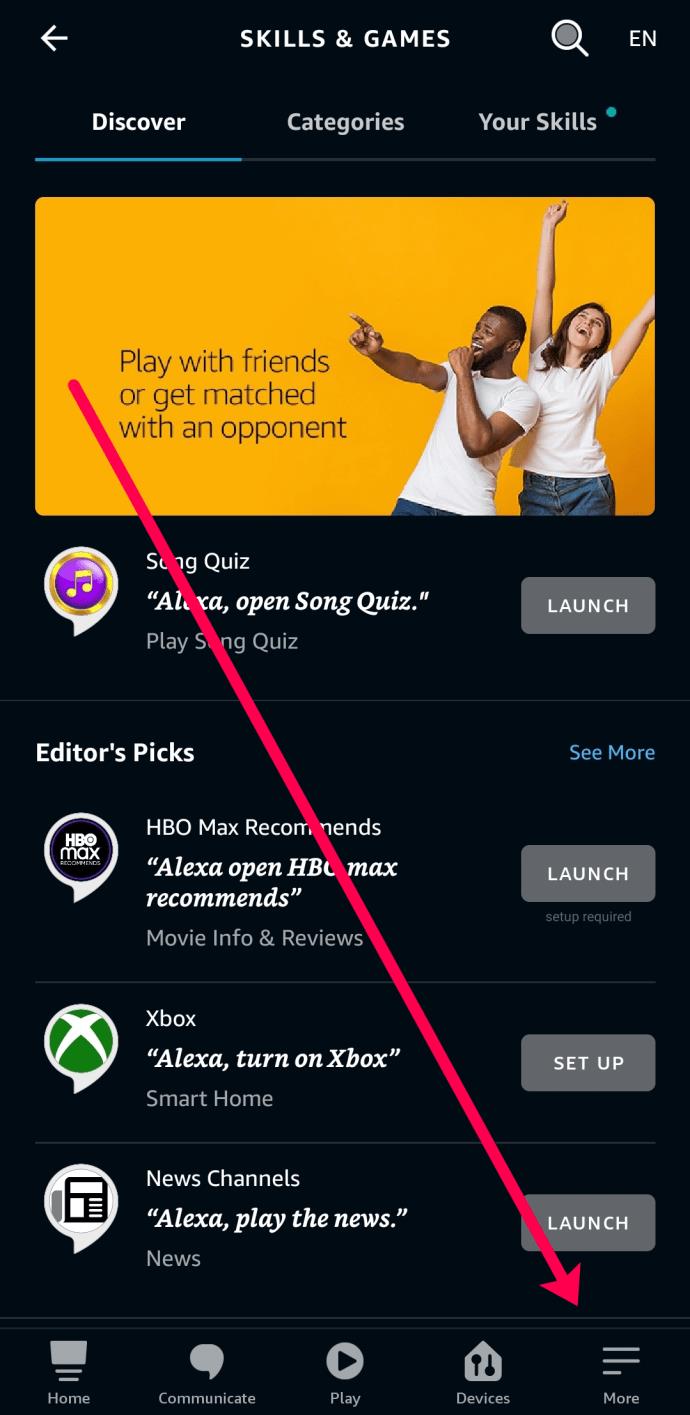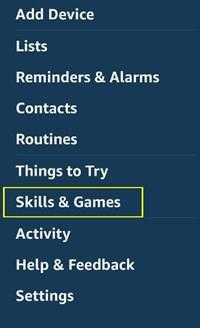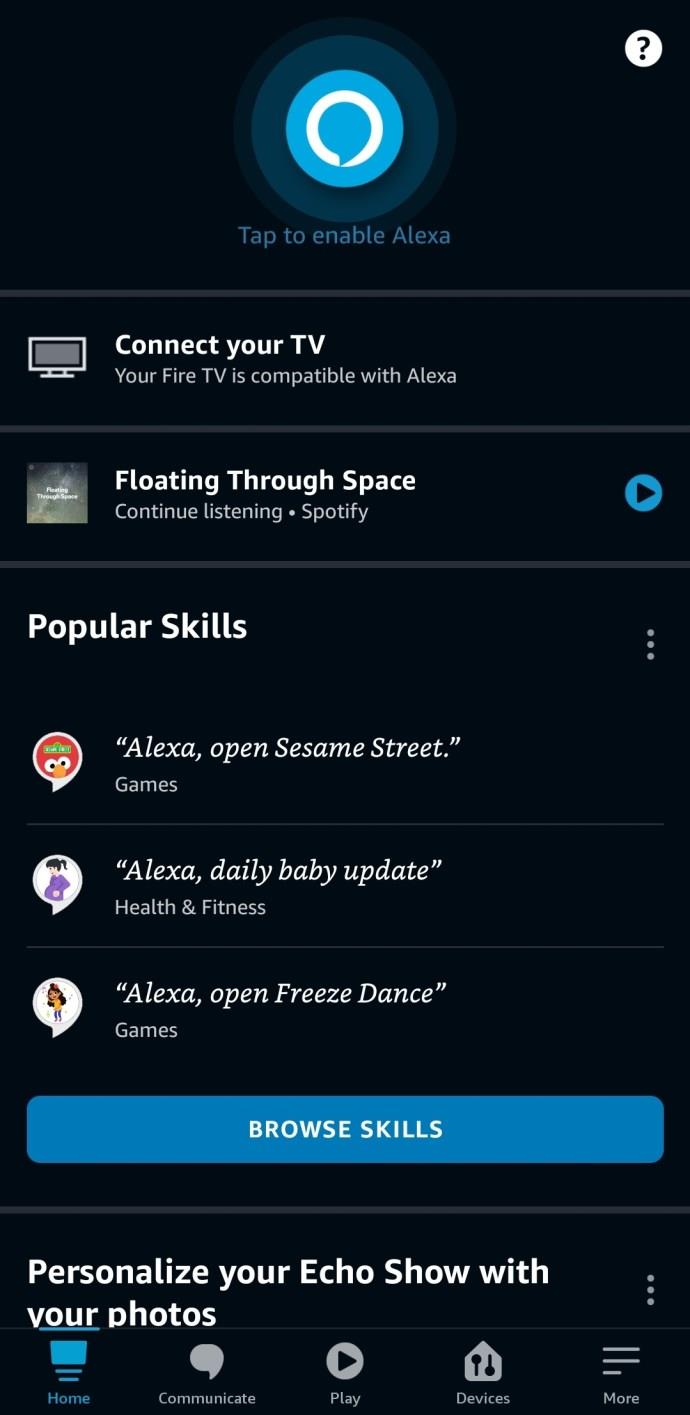De eerste keer dat u uw Echo Show-apparaat uitprobeert, zult u merken dat het verschillende apps heeft die vergelijkbaar zijn met elk ander platform. Je kunt YouTube kijken, op internet surfen en zelfs muziek afspelen. De Echo Show is een home assistant-apparaat met een scherm. Dit betekent dat je het weer kunt zien, recepten kunt krijgen en zelfs muziek kunt afspelen.
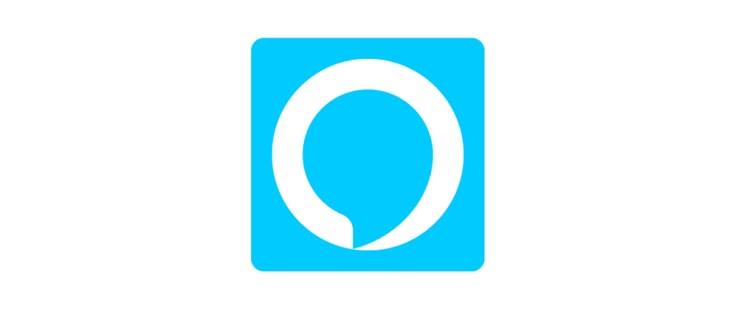
In tegenstelling tot andere Echo-apparaten biedt de Show meer functionaliteit en functies. Het is dus niet meer dan normaal dat u zich afvraagt of u applicaties naar uw Echo Show kunt downloaden. In dit artikel leren we je alles over Alexa-apps, ook wel vaardigheden genoemd, zodat je het meeste uit je Echo-apparaat kunt halen.
Wat zijn Alexa-vaardigheden?
De "vaardigheden" van Alexa zijn in wezen apps van derden die u kunt installeren zodat het apparaat nieuwe opdrachten kan uitvoeren. Deze opdrachten kunnen van alles zijn, van het lezen (of bekijken) van dagelijkse nieuwsberichten, het spelen van games, het weergeven van kookrecepten en een breed scala aan andere interessante functies. Momenteel zijn er meer dan 100.000 Alexa-vaardigheden en er komen er elke dag meer bij.
Vooraf geladen vaardigheden
De Echo Show heeft een aantal vooraf geïnstalleerde vaardigheden die de gebruikerservaring verbeteren. Je kunt bijvoorbeeld elke YouTube-video bekijken door te zeggen: "Alexa, speel (gewenste video) af op YouTube." Als je de weersvoorspelling voor de dag of de volgende maand wilt zien, zeg je gewoon: "Alexa, laat me het weer van vandaag (of deze week/maand) zien."
Betaalde abonnementen
Er zijn verschillende ingebouwde vaardigheden waarvoor een abonnement nodig is om te werken. Als je bijvoorbeeld geabonneerd bent op Amazon Music, kun je meer dan 2 miljoen nummers afspelen met weergegeven informatie over de artiest en zelfs de songteksten. Evenzo, als je geabonneerd bent op Amazon Video, kun je naar elke film of tv-programma zoeken door de naam van de titels, acteurs, genres en tal van andere trefwoorden te zeggen.
Hoe vaardigheden instellen?
Het Alexa-platform is vergelijkbaar met iOS en Android. In tegenstelling tot sommige thuisassistenten die worden geleverd met een geïntegreerde set apps die je niet kunt wijzigen, vereisen de meeste vaardigheden van Alexa aanvullende instellingen. Hiermee kunt u uw Echo Show-apparaat personaliseren door vaardigheden te kiezen op basis van uw behoeften en voorkeuren.
U kunt op twee verschillende manieren nieuwe vaardigheden instellen. De eerste manier is door te zeggen: "Alexa, schakel (vaardigheidsnaam) vaardigheid in." Deze methode vereist echter dat u weet welke vaardigheid u wilt inschakelen. Bovendien is de beschikbaarheid van vaardigheden afhankelijk van uw locatie, dus u hebt er mogelijk geen toegang toe.
Een andere manier om een vaardigheid in te stellen, is via de Alexa-app. Dit vereist natuurlijk dat je de Alexa-app op je smartphone installeert voordat je verder gaat. U kunt de app downloaden via de App Store (voor iOS-apparaat) of Play Store (voor Android). Doe dan het volgende:
- Start de Alex-app op je telefoon.
- Tik op het 'menu'-icoon (hamburger-icoon) rechtsonder in het scherm.
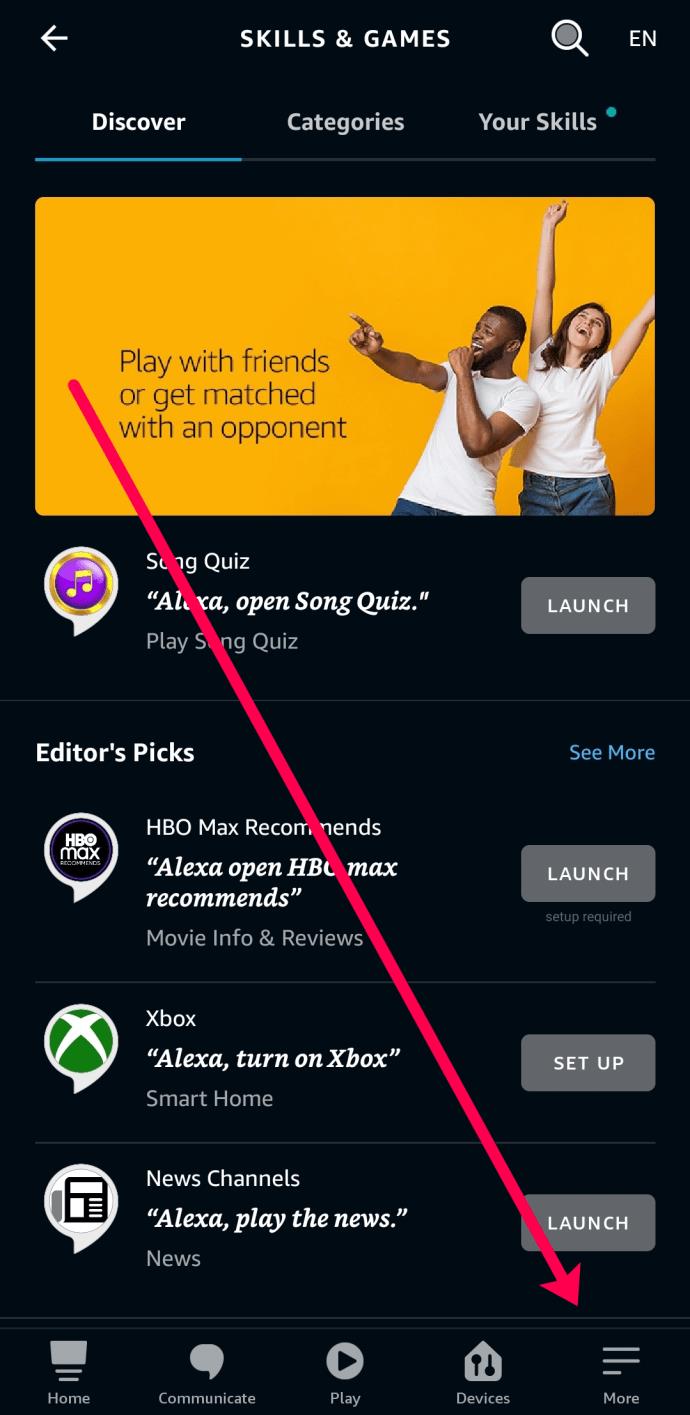
- Kies 'Skills & Games' in het menu.
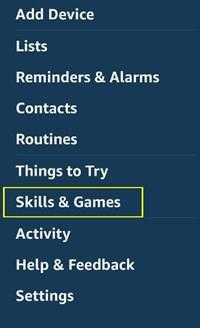
- Zoek een vaardigheid die u wilt gebruiken in de lijst of gebruik de zoekbalk om een bepaalde vaardigheid te vinden.
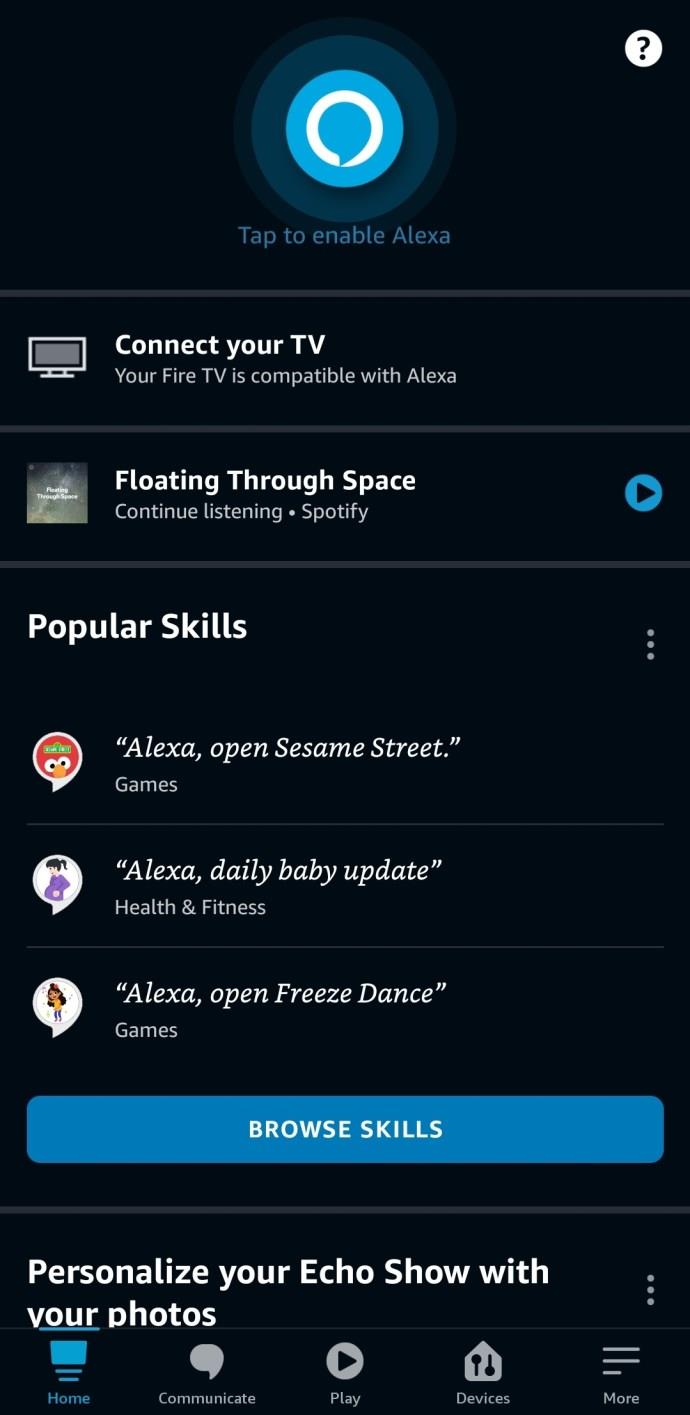
- Tik op de vaardigheid om de vaardigheidsbeschrijving en het menu te openen.
- Tik op 'Vaardigheid inschakelen'.

Houd er rekening mee dat u mogelijk enkele van de vooraf geïnstalleerde vaardigheden moet starten voordat ze werken.
Hoe vaardigheden uitschakelen?
Als je wilt dat bepaalde apps uit de vaardigheden van Alexa verdwijnen, kun je ze uitschakelen via het vaardigheidsmenu. Gebruik gewoon de stappen 1-5 van hierboven om toegang te krijgen tot het menu en de vaardigheid te vinden die u wilt uitschakelen. Tik vervolgens op Vaardigheid 'Uitschakelen' en Alexa stopt met het herkennen van je commando's.
Je kunt andere instellingen aanpassen vanuit hetzelfde vaardigheidsmenu. U kunt bijvoorbeeld alleen de meldingen uitschakelen in plaats van het hele ding uit te schakelen. Bovendien kunt u ouderlijke machtigingen beheren als u kindervaardigheden aan het apparaat toevoegt.
Enkele nuttige vaardigheden die u kunt opdoen
Naarmate de vaardighedendatabase in de loop van de tijd groeit, wordt het steeds moeilijker om tussen bepaalde vaardigheden te kiezen. Enkele van de meest populaire vaardigheden verschijnen in uw menu 'Vaardigheden en spellen' en u kunt hun nut en kwaliteit achterhalen door hun gebruikersbeoordelingen te bekijken.
Hier zijn enkele vaardigheden die Echo Show-gebruikers handig vinden:
- Uber: Als je gebruik maakt van de diensten van Uber en een account hebt, kun je eenvoudig een rit regelen via Echo Show. Schakel de vaardigheid in en zeg: "Alexa, vraag een rit aan op Uber", en de app verschijnt op het display. Vanaf dat moment kunt u de instructies volgen en spraakopdrachten gebruiken om het arrangement af te ronden.
- Allrecipes: Deze enorme receptendatabase zal je op veel manieren helpen. Als u niet zeker weet wat u moet koken, kunt u Allrecipes vragen om een maaltijd aan te bevelen. Heb je maar een paar ingrediënten in huis? Op basis daarvan kun je recepten vinden. Bovendien kan de vaardigheid een lijst met benodigde ingrediënten naar je telefoon sturen, zodat je weet waar je op moet letten in een supermarkt, en bovendien zijn beide handen volledig gefocust op de maaltijd. U kunt de instructies lezen en 'de pagina's omslaan' door alleen uw stem te gebruiken.
- Audible: als je een passie hebt voor boeken, kun je een boek kopen via Audible en Echo Show het boek op de achtergrond laten weergeven en lezen. Op deze manier kunt u uw zaken rond het huis doen terwijl u uw dagelijkse stukje literatuur haalt.
Natuurlijk zijn er verschillende niche-apps zoals Web Analytics voor degenen die hun verkeer volgen, Tweet Reader die uw Twitter-tijdlijn leest, CryptoCoin die de waarde van BitCoin volgt en u hierover informeert, en een overvloed aan andere apps.
Veel Gestelde Vragen
Hier is wat meer informatie die u misschien wilt weten over de Echo Show Skills.
Wat moet ik doen als mijn vaardigheid niet werkt?
Vaardigheden kunnen, zoals de meeste apps, problemen en glitches hebben. Als een vaardigheid om de een of andere reden niet goed werkt, kun je deze het beste eerst uitschakelen en weer inschakelen. Dit lost meestal de meeste problemen op.
Je kunt natuurlijk ook andere vaardigheden checken. Ervan uitgaande dat al uw vaardigheden problemen hebben, wilt u misschien uw internetverbinding controleren.
Als de vaardigheid gloednieuw is, is er waarschijnlijk een probleem met de instellingen. Voor sommige vaardigheden is ouderlijk toezicht vereist, terwijl u voor andere mogelijk nogmaals op 'Inschakelen' moet tikken. Als het een probleem is met een abonnement, zorg er dan voor dat u bent aangemeld bij uw account.
Laat Echo je perfecte assistent laten zien
Momenteel is Amazon Alexa waarschijnlijk de beste digitale assistent. Het is compatibel met een overvloed aan andere apparaten en heeft verschillende connectiviteitsopties van derden.
Het heeft een versie van apps van derden in 'vaardigheden' (iets dat noch Ciri noch Cortana hebben), die je kunt gebruiken om van Alexa een unieke persoonlijke assistent te maken. Als u zijn vaardigheden aanpast aan uw behoeften, kunt u uw leven veel gemakkelijker maken.
Wat zijn je favoriete Alexa-vaardigheden? Waarvoor gebruik je ze? Deel uw mening in de opmerkingen hieronder.